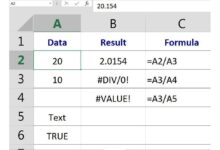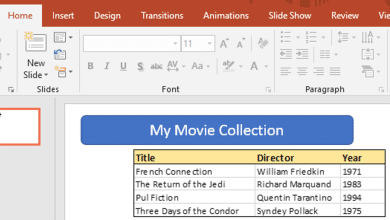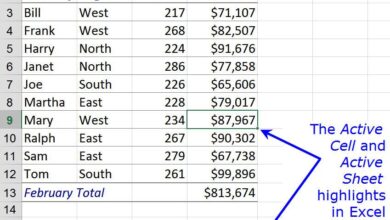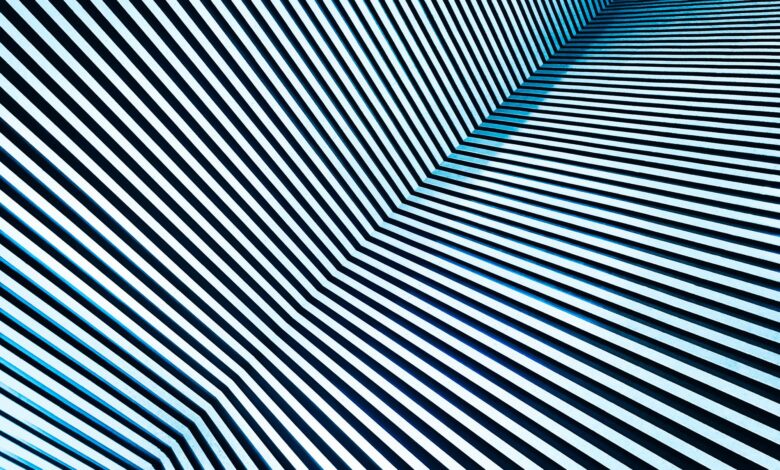
Utilisez le formatage conditionnel pour modifier les couleurs des cellules ou des polices de caractères des données que vous souhaitez faire ressortir. Appliquez rapidement le formatage conditionnel grâce aux règles de formatage intégrées d’Excel. Ou personnalisez le formatage en ajoutant une formule à une règle de formatage conditionnel.
Les instructions de cet article s’appliquent à Excel 2019, 2016, 2013, 2010 ; Excel pour Microsoft 365, et Excel pour Mac.
Contenu
Ombrer les lignes et les colonnes dans Excel
Un avantage de l’utilisation d’une formule pour ajouter un ombrage de ligne est que l’ombrage est dynamique, c’est-à-dire qu’il change si le nombre de lignes change. Si des lignes sont insérées ou supprimées, l’ombrage des lignes s’ajuste pour maintenir le modèle.
Les lignes alternées ne sont pas la seule option. En modifiant légèrement la règle de formatage conditionnel, la formule permet d’ombrager n’importe quel motif de lignes. Elle ombrage également les colonnes au lieu des lignes.
Ombrage des lignes de la feuille de travail en Excel
La première étape consiste à mettre en évidence la gamme de cellules à ombrager puisque la formule n’affecte que ces cellules sélectionnées. Les instructions pour ombrager les lignes avec un formatage conditionnel utilisent la formule :
Appliquer un formatage conditionnel à l’aide d’une formule :
- Ouvrez une feuille de calcul Excel. Pour suivre ce tutoriel, utilisez une feuille de travail vierge.
- Mettez en évidence une série de cellules dans la feuille de travail.
- Sélectionnez Accueil.
- Sélectionnez Formatage conditionnel.
- Choisissez Nouvelle règle pour ouvrir le Nouvelle règle de formatage boîte de dialogue.
- Sélectionnez Utilisez une formule pour déterminer les cellules à formater.
- Dans les valeurs de format où cette formule est une véritable zone de texte, entrez la formule =MOD(ROW(),2)=0.
- Sélectionnez Format pour ouvrir la boîte de dialogue Format des cellules. Sauf sur un Mac, où vous sélectionnez Format avec.
- Sélectionnez le Remplir et choisissez une couleur pour les lignes alternées. Sélectionnez OK lorsque vous avez terminé pour revenir à la boîte de dialogue Nouvelle règle de formatage.
- Sélectionnez OK pour fermer la boîte de dialogue Nouvelle règle de formatage et revenir à la feuille de calcul.
- La règle de formatage conditionnel contenant la formule est appliquée à la feuille de calcul.
- Les lignes alternatives dans la gamme sélectionnée sont ombrées avec la couleur de remplissage de fond choisie.
Interprétation de la formule du MOD
Le modèle conçu dépend de la fonction MOD dans la formule. MOD divise le numéro de ligne (déterminé par la fonction ROW) par le deuxième chiffre entre parenthèses (2) et renvoie le reste du module.
À ce stade, le formatage conditionnel prend le relais et compare le module avec le nombre après le signe égal. S’il y a correspondance (lorsque la condition est VRAIE), la ligne est ombrée. Si les nombres de chaque côté du signe égal ne correspondent pas, la condition est FAUSSE et aucun ombrage ne se produit pour cette ligne.
La condition de =0 dans la formule détermine que la première ligne de l’intervalle n’est pas ombragée. Cela est dû au fait que cette ligne contient souvent des rubriques qui ont leur propre formatage.
Colonnes d’ombres au lieu de rangées
Lorsque vous souhaitez ombrager des colonnes alternées, modifiez la formule utilisée pour ombrager des lignes alternées. Utilisez la fonction COLONNE au lieu de la fonction LIGNE dans la formule. La formule pour ombrager les colonnes est la suivante :
Et le résultat ressemble à ceci :
Changer le motif d’ombrage
Pour modifier le motif de l’ombrage, changez l’un des deux chiffres de la formule.
- Pour commencer l’ombrage de la ligne avec la première ligne au lieu de la deuxième, à la fin de la formule, changer =0 en =1.
- Pour ombrager une ligne sur trois ou quatre au lieu de lignes alternées, changez le 2 dans la formule en 3 ou 4.
Le nombre entre parenthèses est appelé le diviseur car c’est le nombre qui fait la division dans la fonction MOD. La division par zéro n’est pas non plus autorisée dans Excel. Si vous entrez un 0 entre parenthèses au lieu du 2, aucun ombrage n’apparaît dans l’intervalle.
En outre, pour modifier le modèle, il faut remplacer l’opérateur conditionnel ou de comparaison (=) utilisé dans la formule par le signe moins que (<). En changeant =0 en <2 (moins de 2) par exemple, deux lignes ensemble sont ombragées. Changement =0 à <3et l’ombrage est effectué par groupes de trois rangées.
La seule mise en garde concernant l’utilisation de l’opérateur « moins que » est de s’assurer que le nombre entre parenthèses est plus grand que le nombre à la fin de la formule. Si ce n’est pas le cas, chaque ligne de la fourchette sera ombrée.